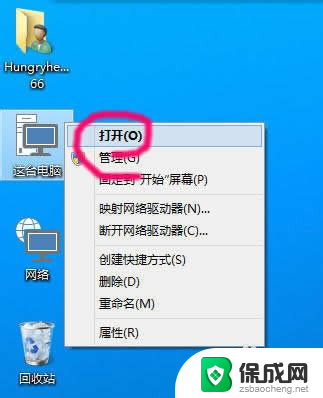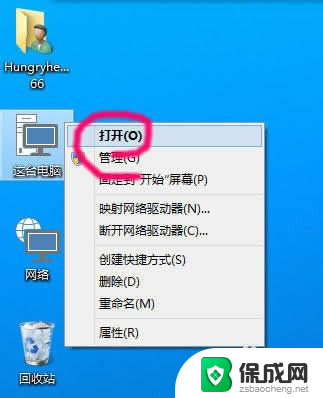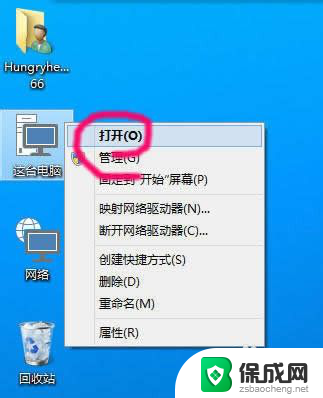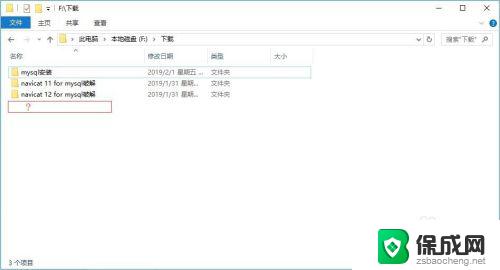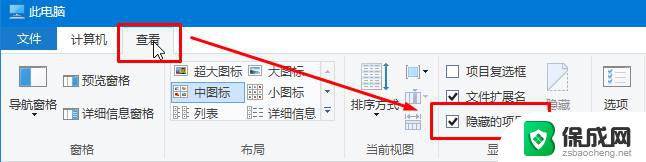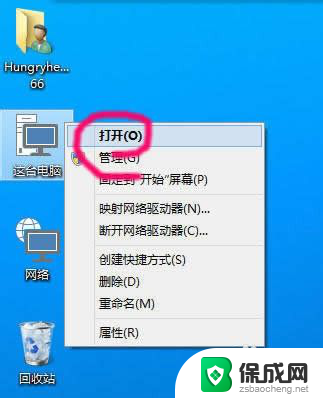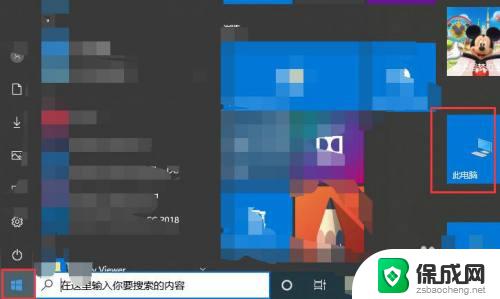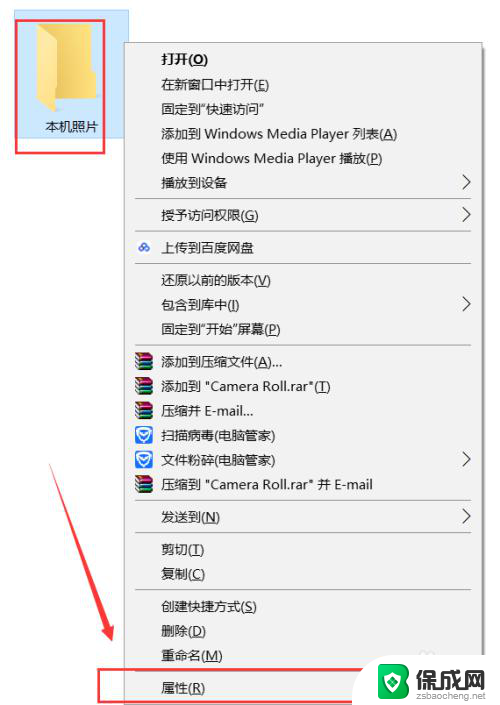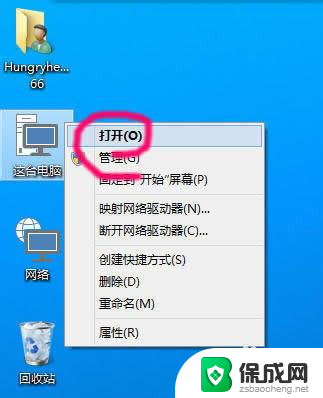w10怎么看隐藏文件 win10显示磁盘中的隐藏文件方法
更新时间:2024-04-12 12:05:05作者:xiaoliu
在Windows 10操作系统中,隐藏文件是一种常见的文件保护方式,有时候我们需要查看这些隐藏文件,要在Win10中显示磁盘中的隐藏文件,可以通过简单的操作来实现。下面将介绍具体的方法。
步骤如下:
1.打开桌面,找到此电脑,双击打开。
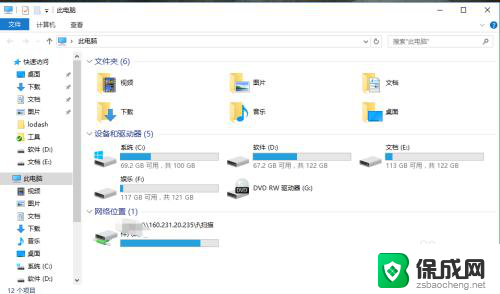
2.双击想要查看的磁盘,例如C盘,双击打开。

3.点击上边的“查看”。
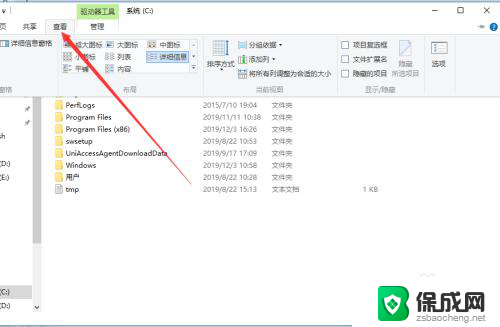
4.这个时候隐藏的文件就可以显示出来了。
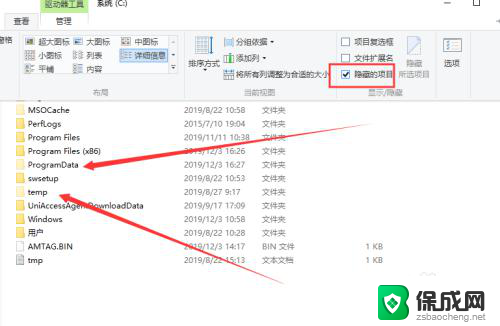
5.除了这里,之外还可以点击右边的“选项”。
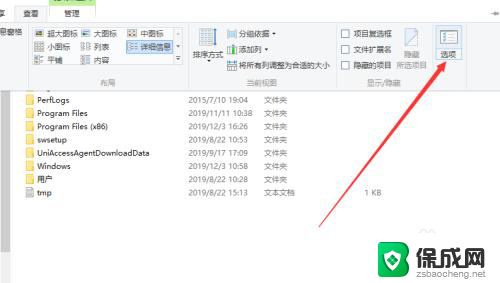
6.在“查看”选项卡下,选中“显示隐藏的文件、文件夹、驱动器”也可以。
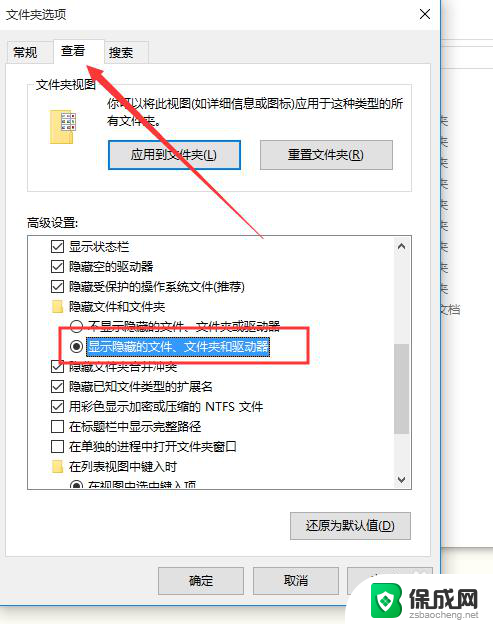
以上就是Windows 10如何查看隐藏文件的全部内容,如果有任何问题,请按照上述方法进行操作,希望这能帮助到大家。